时间:2019-03-04 15:52:07 作者:lizhu 来源:系统之家 1. 扫描二维码随时看资讯 2. 请使用手机浏览器访问: https://m.xitongzhijia.net/xtjc/20190304/151777.html 手机查看 评论 反馈
AnyDesk是一款功能非常强大的远程控制软件,远程传输速度非常快。那么,Anydesk怎么设置固定访问密码呢?下面,我们就一起往下看看Anydesk设置固定访问密码的方法。
方法/步骤
1、打开AnyDesk,点击菜单,选择设置;
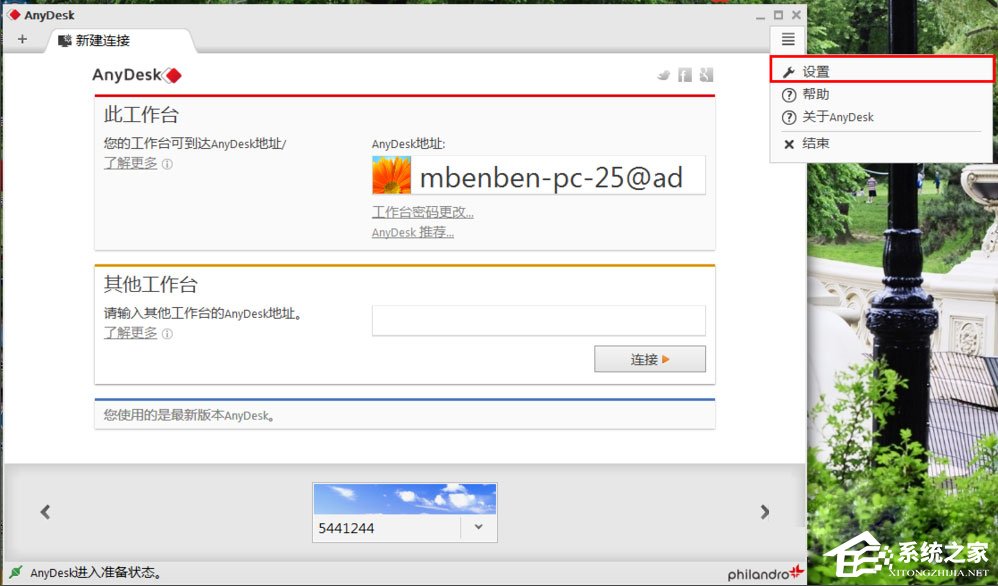
2、如图设置好固定密码;
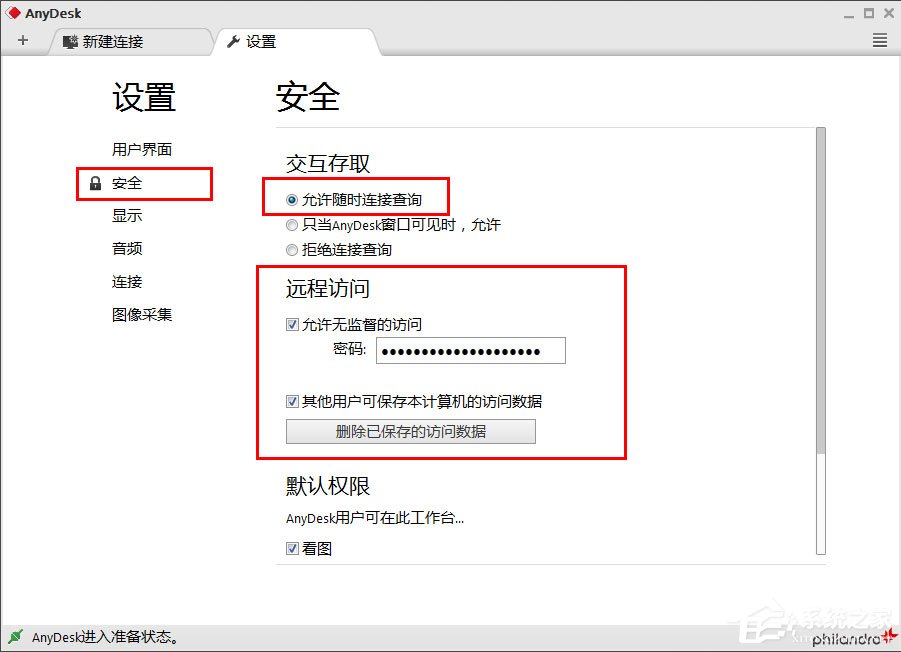
3、然后能看到自己多AnyDesk地址,记好了这个地址;
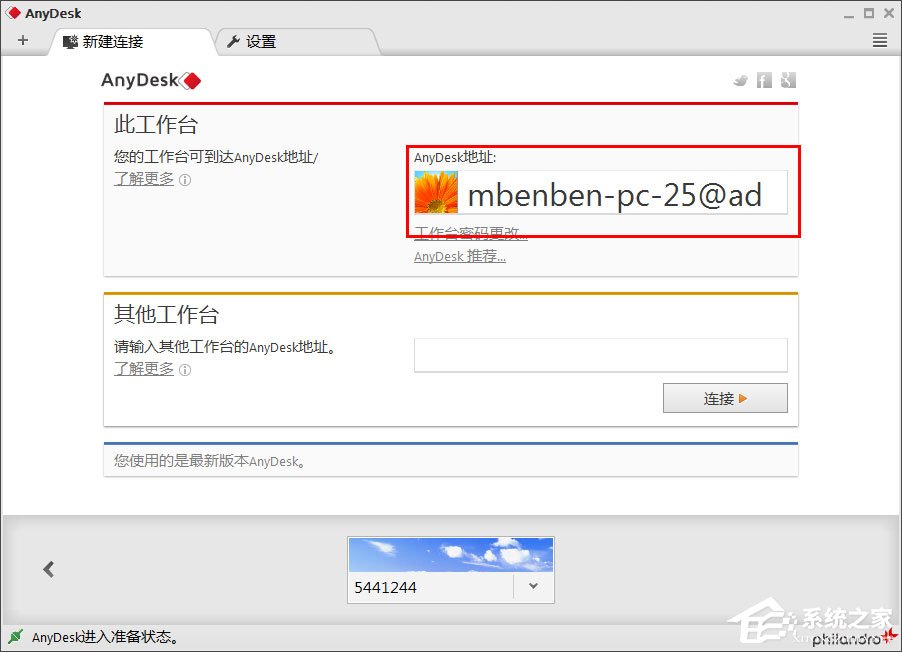
4、在别多电脑打开Anydesk输入自己多Anydesk地址,点击【连接】,弹出输入密码,输入你设置好多固定密码,就能够控制电脑来。
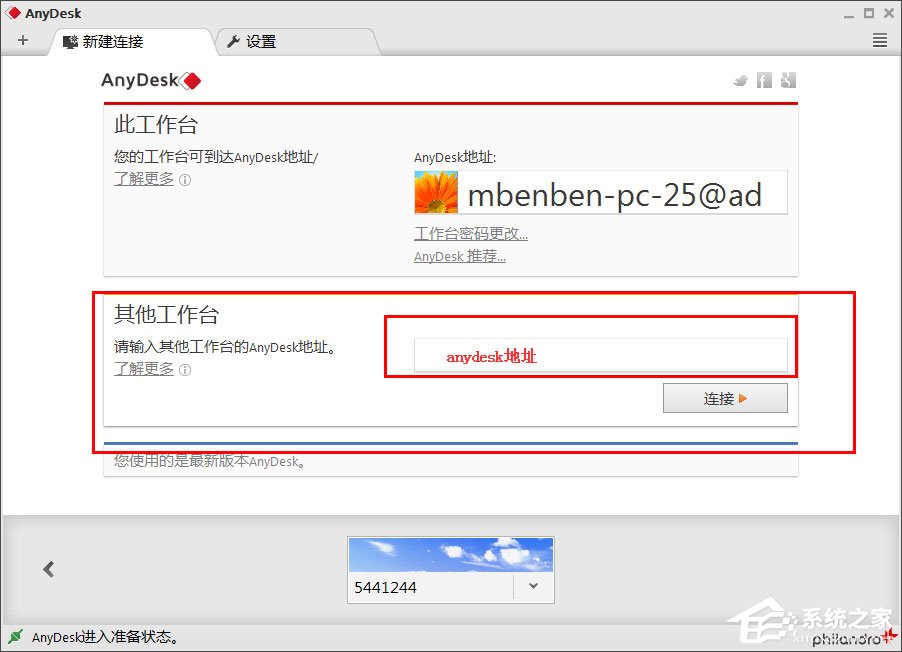
以上就是Anydesk设置固定访问密码的具体方法,按照以上方法进行操作,就能轻松设置好Anydesk固定访问密码了。
发表评论
共0条
评论就这些咯,让大家也知道你的独特见解
立即评论以上留言仅代表用户个人观点,不代表系统之家立场